iCareFone Transfer - N°1 pour le transfert WhatsApp
Transférer, sauvegarder et restaurer WhatsApp en un clic
Transférer WhatsApp Android & iOS
Transférer WhatsApp sans Réinitialisation
Dans l’air des réseaux sociaux et des applications de communication plusieurs applications on gagner en popularité. WhatsApp en fait partie, c’est même l’une des applications les plus utilisée sur Smartphone.
WhatsApp a de nombreuse application, et il est donc probable que vous deviez téléchargez cette outil à un moment dans votre vie. Si c’est le cas suivez le guide ci-dessous. WhatsApp vous permet d’appeler, d’envoyer des messages, des photos, des vidéos, des fichiers et de partager des stories de manière rapide et ludique. Vous pouvez aussi communiquer en groupe et rester en contact à tout moment avec votre famille ou vos amis. De plus, c’est application permet une communication cryptée de bout en bout, ainsi qu’une faible utilisation de vos données internet. Toutes ces raisons et de nombreuses autres font de WhatsApp un très bon choix dans le domaine de la communication.
Cette méthode permet de télécharger WhatsApp sur iPhone et iPad. C’est le moyen le plus simple et basic pour télécharger cette application. Suivez les instructions suivantes pour obtenir WhatsApp sur votre iPhone et iPad.
Dans votre écran principale cliquez sur “App store”.
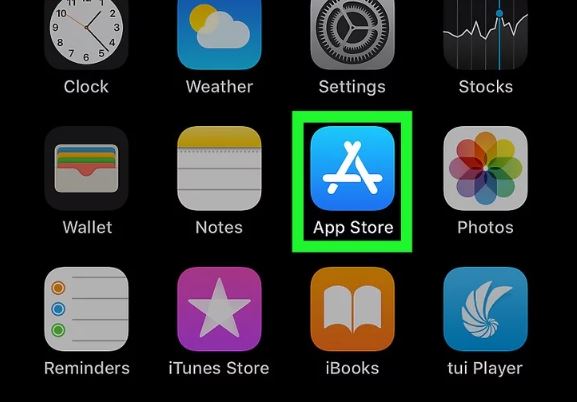
Maintenant cliquez sur le bouton “rechercher” avec l’icône loupe en bas droite. .
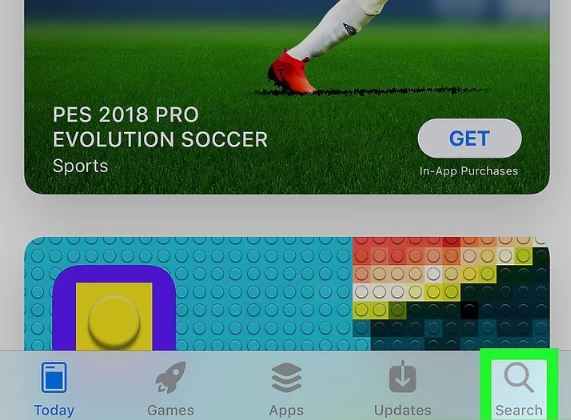
Ecrivez "WhatsApp" et recherchez l’application.
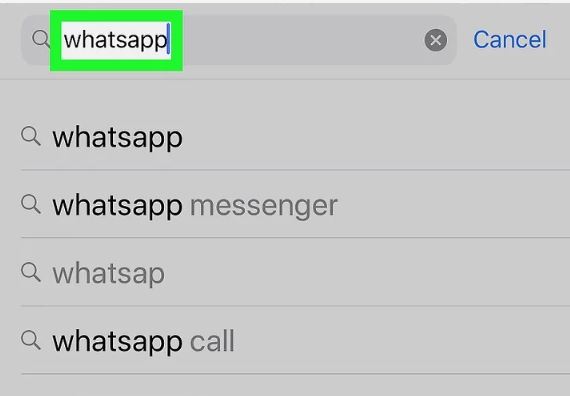
Tout en haut vous verrez l’icône WhatsApp, cliquez dessus.
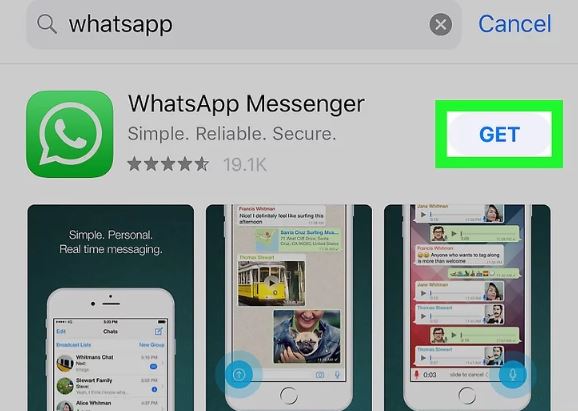
Verifiez que vous soyez connecter à l’App store avec votre identifiant Apple afin de pouvoir télécharger une application.
Cette méthode vous montre comment obtenir WhatsApp sur votre téléphone grâce à iTunes. Cette méthode est aussi très simple, vous aurez besoin d’un PC avec iTunes installé dessus. Suivez les instructions suivantes :
Maintenant cliquez sur "compte" puis sélectionnez "Se connecter".
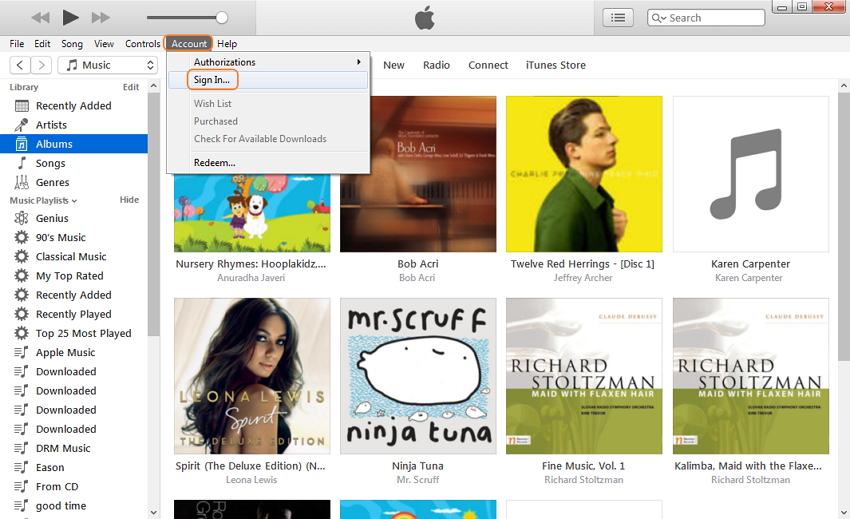
Connectez-vous avec votre identifiant Apple, il faut que cette identifiant corresponde à celui renseigné dans votre iPhone.
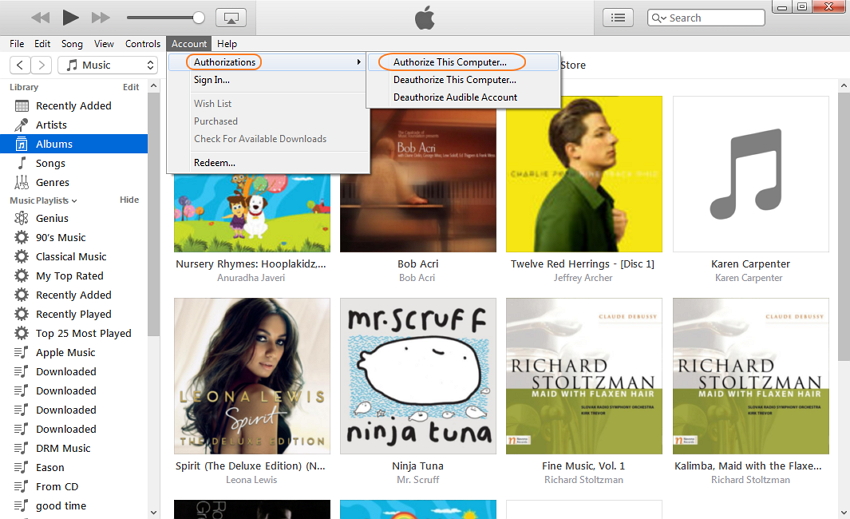
Maintenant cherchez "WhatsApp" dans iTunes et cliquez sur « télécharger » pour lancer le téléchargement.
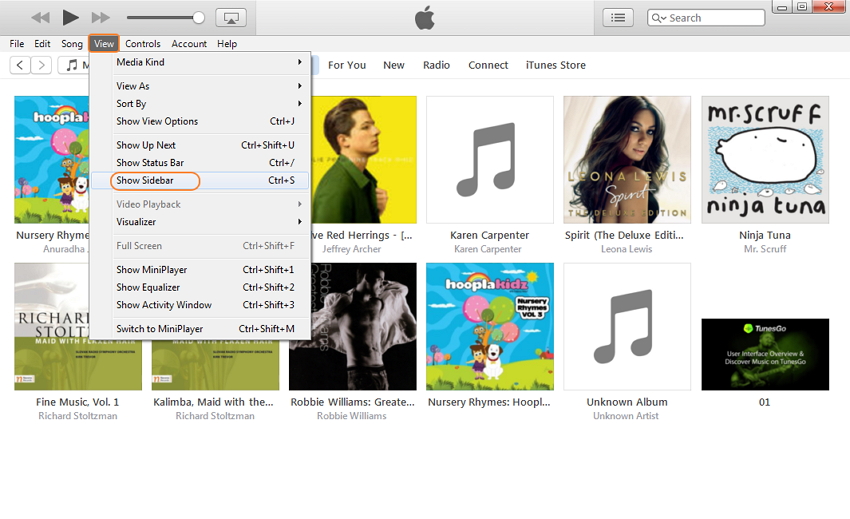
Connectez votre iPhone au PC via un câble USB et vous verrez votre iPhone apparaître dans le panneau latéral d'iTunes.
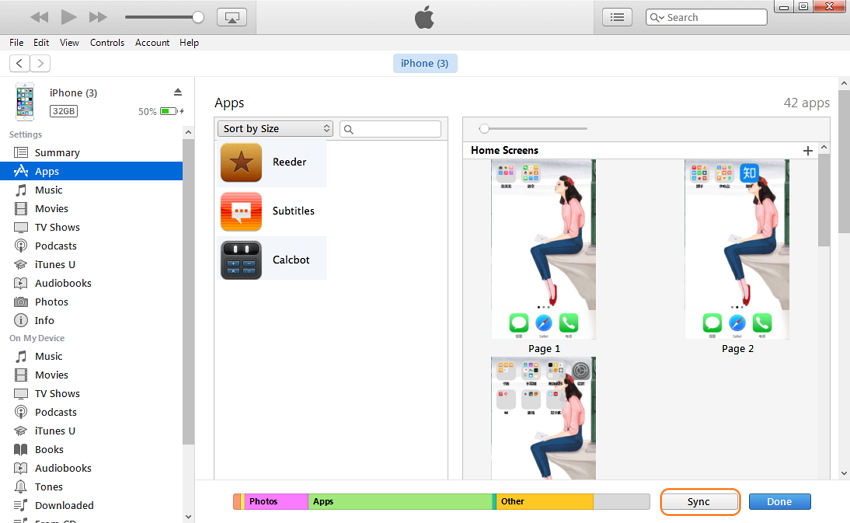
Nous avons clairement répondu à la question "Comment télécharger WhatsApp sur mon iPhone". Vous pouvez utiliser les méthodes mentionnées ci-dessus pour le faire. En plus de cela, nous allons également vous dire comment vous pouvez sauvegarder vos conversations WhatsApp sur PC facilement en utilisant un outil génial appelé Tenorshare iCareFone Transfer.
Tenorshare iCareFone Transfer est un outil de transférer/sauvegarder/restaurer/exporter données d’applications sociales, telles que WhatsApp, LINE, Kik, Viber, WeChat. De plus, ce logiciel est connu dans le monde pour transférer WhatsApp entre Android et iPhone. Mais ce logiciel vous permet aussi de transférer/sauvegarder des conversations WhatsApp dans un ordinateur. Voici comment faire :
Téléchargez et installez iCareFone Transfer sur votre PC, lancez-le et connectez votre iPhone au PC via un câble USB, puis sélectionnez “WhatsApp”.

Cliquez sur "Sauvegarder", puis “Sauvegarder mantenant”.

Attendez le prosessus de sauvegarde, une fois la sauvegarde terminée, cliquez sur “Afficher”.

Vous pouvez prévisualiser les données de la sauvegarde WhatsApp et les exporter vers ordinateur ou resrtaurer vers un appareil Android/iOS.
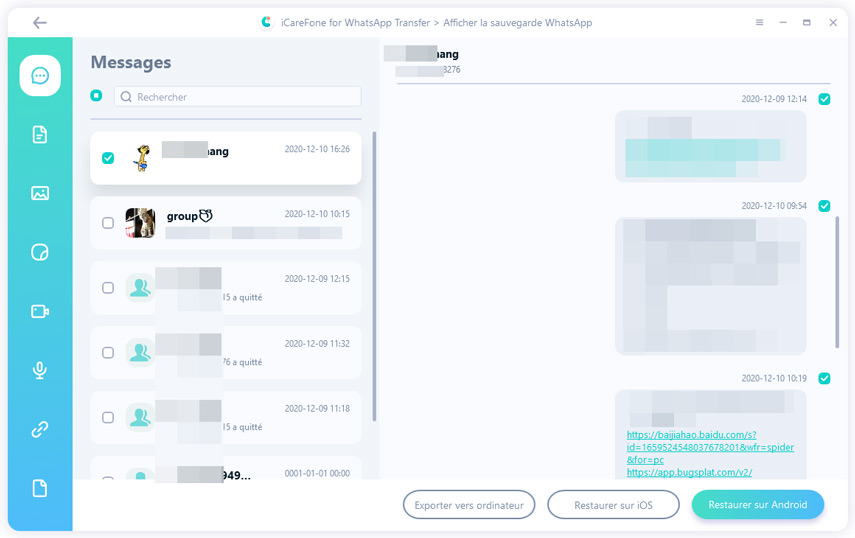
Nous avons couvert 2 méthodes de téléchargement de Whatsapp 2 pour iPhone. Avant d'essayer l'une ou l'autre de ces méthodes, assurez-vous d'avoir un identifiant Apple valide et d'être connecté à une connexion Internet fiable. L'une des méthodes consiste à utiliser l'App Store pour installer WhatsApp sur votre iPhone/iPad et l'autre nécessite iTunes et un PC en état de marche. Nous avons également recommandé notre outil préféré pour garder votre appareil iOS en bonne santé, cet outil peut faire beaucoup de choses et parmi elles, l'une d'entre elles est le transfert et la sauvegarde des messages facilement sur votre ordinateur.


iCareFone Transfer - Transfert, Sauvegarde et Restauration de WhatsApp
puis rédigez votre avis
Par Chloé Blanchet
2025-12-10 / WhatsApp